Cara screenshot Samsung A50s terdiri atas langkah-langkah yang cukup simple dan dapat diatur dengan beberapa metode. Hal ini akan menjawab kebutuhan pengguna terhadap kegiatan screenshot yang berfungsi untuk menangkap informasi atau suatu gambar.
Ternyata banyak pengguna hp samsung yang masih kurang mengerti tentang cara melakukan screenshot pada smartphone yang mereka miliki,
Khususnya untuk tipe samsung A50s, Ponsel besutan samsung yang tahun rilisnya 2019.
Cara Screenshot Samsung A50S
Meski secara umum setiap metode untuk melakukan tangkapan layar terbilang sangat mudah dan sederhana.
Namun para pengguna tentu akan menimbang kembali mana yang lebih baik dan responsif terhadap pengaktifan fitur.
adalah beberapa cara yang dapat anda terapkan untuk gadget kesayangan.
Cara screenshot Samsung A50s Menggunakan Dua Tombol Kombinasi

Memanfaatkan dua tombol di sisi ponsel menjadi salah satu pilihan tercepat,
Tanpa harus melalui beberapa pengaturan khusus terlebih dahulu.
Dua tombol yang dimaksud ialah tombol power atau yang berfungsi untuk menghidupkan dan menyalakan,
Serta tombol volume. Adapun langkah-langkah selengkapnya sebagai berikut.
- Buka halaman atau tampilan yang ingin di screenshot
- Posisikan kedua jari pada bagian “Tombol power dan volume Up”
- Tekan secara bersamaan dan Tahan Hingga layar berkedip
- Setelah layar berkedip proses penyimpanan pun berhasil
- Melakukan editing atau pemotongan file jika diperlukan
- Kemudian Anda dapat menyimpannya atau membagikan
- Selesai
Cara Screenshot Samsung A50S Tanpa Tombol
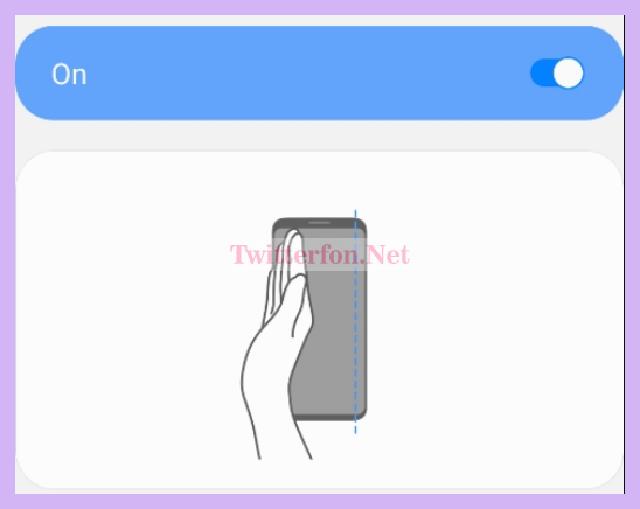
Jika ada metode yang membuat Anda menekan tombol,
Maka ada pula pilihan yang membebaskan jari dari menekan kedua area tersebut.
Screenshot tanpa tombol bisa disebut juga dengan gestur atau gerakan.
Dalam artian pengguna hanya perlu memberikan sentuhan pada bagian layar. Berikut langkah-langkahnya.
- Cari dan buka menu “Pengaturan atau Setting”
- Kemudian pilih menu “Advanced Features”
- Lanjutkan memilih halaman “Motion and Gesture”
- Kemudian aktifkan “Palm Swipe to Capture”
- Setelah aktif melakukan pengujian screenshot
- Buka halaman layar yang ingin ditangkap
- Usapkan tangan pada posisi menghadap permukaan
- Jika layar berkedip maka screenshot berhasil
- Kemudian data akan tersimpan pada galeri
Cara Screenshot Samsung A50s Dengan Menu Asisten
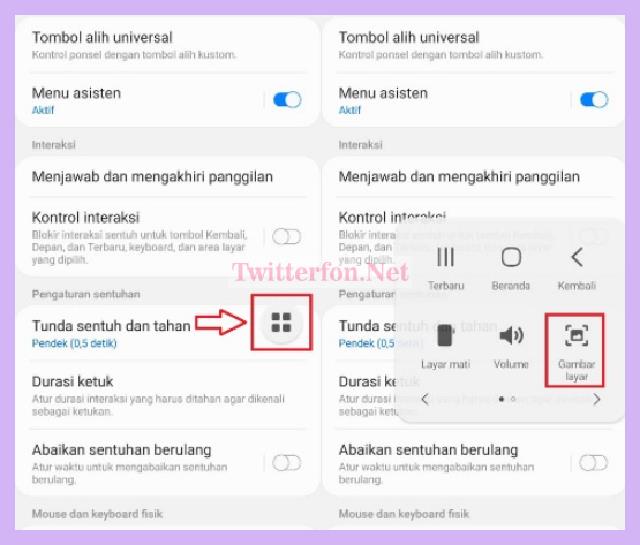
Seperti namanya menu asisten bekerja untuk membantu pekerjaan Anda lebih mudah.
Khususnya pada kegiatan menangkap layar yang bisa dilakukan dengan mudah bahkan bisa diterapkan untuk versi panjang.
Adapun tahap-tahap mengaktifkan menu ini yakni sebagai berikut.
- Cari dan buka menu Pengaturan atau Setting pada HP
- Lanjut memilih opsi Aksesibilitas
- Kemudian pilih Interaksi dan Kecekatan
- Kurir menu hingga menemukan opsi Menu Asisten
- Setelah itu akan muncul ikon yang berisi kotak dialog
- Lanjutkan dengan menuju halaman atau bagian layar yang ingin ditangkap
- Lalu buka ikon pada bagian sisi layar
- Tekan opsi Menu Screenshot Layar
- Maka layar akan berkedip sebagai tanda proses screenshot berhasil
Cara Screenshot Panjang Samsung A50S
Untuk screenshot jenis panjang atau beberapa halaman menjadi satu bisa dilakukan dengan langkah lanjutan dari cara umum di atas.
Screenshot panjang sendiri sangat bermanfaat untuk meringkas lebih dari satu halaman menjadi satu file.
Berikut langkah-langkah selengkapnya.
- Cari dan buka menu “Pengaturan atau Setting” pada HP
- Lanjut memilih opsi “Aksesibilitas”
- Kemudian pilih “Interaksi dan Kecekatan”
- Kurir menu hingga menemukan “opsi Menu Asisten”
- Setelah itu akan muncul ikon yang berisi kotak dialog
- Lanjutkan dengan menuju halaman atau bagian layar yang ingin ditangkap
- Lalu buka ikon pada bagian sisi layar
- Tekan Menu “Screenshot Layar “
- Setelah layar berkedip pilih “ikon tanda panah ke bawah”
- Ketuk sesuai dengan banyaknya halaman yang ingin ditampilkan
- Kemudian simpan ke galeri
Kendala Ponsel Tidak Dapat Melakukan Screenshot
Meski secara teori telah diterangkan beberapa metode pilihan yang dapat digunakan untuk screenshot.
Akan tetapi tidak menutup kemungkinan jika terjadinya suatu ekosistem yang mengakibatkan ponsel gagal melakukan penangkapan layar.
Adapun beberapa faktor yang menyebabkan hal tersebut yakni sebagai berikut:
Terjadi Kerusakan Tombol Fisik
Jika pemakaian ponsel telah memakan waktu yang cukup lama,
Maka hal ini sedikit banyak akan berpengaruh pula pada bagian tombol.
Tombol yang dimaksud adalah alat untuk melakukan start dan juga pengaturan volume.
Kondisi tombol fisik yang rusak dapat menjadi penyebab kegagalan dalam melakukan screenshot jika Anda memilih metode tombol fisik.
Dengan demikian untuk mengatasi hal ini maka perlu dibuat pengubahan pengaturan dalam melakukan tangkapan layar. Salah satunya menggunakan mode gesture.
Kondisi Ponsel Lemot atau Memori Penuh
Jika berbagai cara screenshot Samsung A50s masih saja tidak berhasil,
Maka faktor lain yang memicu kegagalan ini bisa diakibatkan oleh sistem internal.
Kondisi ponsel lemot atau memori yang penuh dapat menghambat aktivitas kerja screenshot.
Oleh sebab itu hari ini menjadi alasan kenapa Samsung a50s tidak bisa screenshot.
Jika diakibatkan oleh operasi sistem yang lambat maka akan terdeteksi dalam pengoperasian pada aplikasi lain juga.
Namun jika memori penuh maka akan muncul notifikasi dalam bentuk pop up.
Demikian informasi tentang Cara screenshot Samsung A50s di situshp.id. Semoga bermanfaat.











